7.2 Utilizando pastas compartilhadas
Uma pasta compartilhada é igual a qualquer outra pasta do Gabinete; no entanto, ao contrário das demais pastas, outras pessoas têm acesso às pastas compartilhadas e elas são exibidas no Gabinete dessas pessoas. Você pode criar pastas compartilhadas ou compartilhar pastas pessoais existentes no Gabinete. Escolha com quem deseja compartilhar a pasta e quais direitos serão concedidos a cada usuário. Os usuários poderão, então, publicar mensagens na pasta compartilhada, arrastar itens existentes para a pasta e criar processos de discussão. Você não pode compartilhar pastas do sistema. As pastas Calendário, Documentos, Caixa de Correio, Itens Enviados, Lista de Verificação Contatos, Gabinete, Trabalho em Andamento, Gerenciamento de Mensagens Indesejadas e Lixo são pastas do sistema. Em geral, uma pasta compartilhada apresenta o seguinte conteúdo:
Figure 7-3 Tela de pasta compartilhada
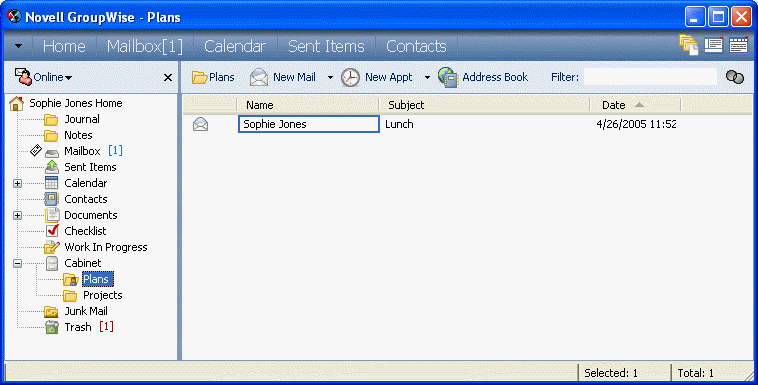
Se você colocar um documento em uma pasta compartilhada, as pessoas que tiverem direitos nessa pasta não receberão automaticamente direitos para editar o documento. Para que essas pessoas possam editar o documento, você precisará conceder a elas os direitos Editar na guia Compartilhamento de Documentos.
Nos modos Remoto e de Cache, as mudanças em pastas compartilhadas são atualizadas sempre que você se conecta com o sistema GroupWise master.
Esta seção contém os seguintes tópicos:
7.2.1 Compartilhando uma pasta existente com outros usuários
-
Na Lista de Pastas, clique o botão direito do mouse na pasta que deseja compartilhar e clique em .
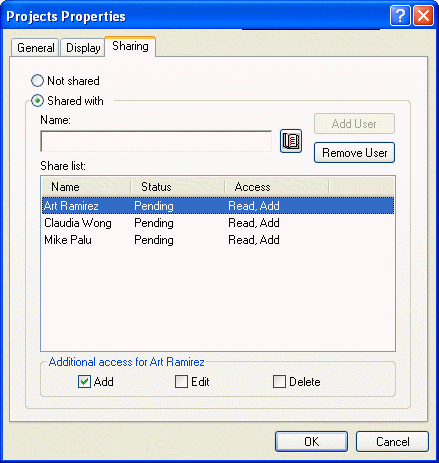
-
Clique em .
-
No campo , comece a digitar o nome de um usuário ou clique no botão para selecionar o usuário na caixa de diálogo Seletor de Endereços.
-
Quando o nome do usuário aparecer no campo, clique em para mover o usuário para a lista de Compartilhamento.
-
Clique no nome do usuário na lista de Compartilhamento.
-
Selecione as opções de acesso desejadas para o usuário.
-
Repita as etapas de 3 a 6 para cada usuário com o qual você deseja compartilhar a pasta.
-
Clique em .
Se desejar que a pasta tenha uma função específica, você poderá criar uma nova configuração de tela. Por exemplo, se a pasta destinar-se a discussões compartilhadas, crie uma configuração que veja os itens por processo de resposta e contenha tanto os itens enviados como os recebidos. Clique o botão direito do mouse na pasta, clique em e, em seguida, clique em .
7.2.2 Publicando uma mensagem em uma pasta compartilhada
-
Clique na pasta compartilhada na lista de pastas para abri-la.
-
Clique em > > .
Se você quiser publicar um tipo de item diferente, como uma tarefa, clique em > e, em seguida, clique em um tipo de item.
-
Digite um assunto.
-
Digite sua mensagem.
-
Clique em para anexar arquivos.
-
Clique em na barra de ferramentas.
Para responder a um item existente em uma pasta compartilhada, abra o item, clique em , selecione uma opção de resposta e clique em . Consulte Respondendo a um item em uma pasta compartilhada para obter mais informações.
7.2.3 Vendo processos de discussão em uma pasta compartilhada
-
Em uma pasta compartilhada, clique em > > .
-
Para expandir ou comprimir um thread de discussão, clique nos sinais e ao lado do item de discussão original.
-
Para percorrer discussões diferentes, pressione Ctrl+Seta para a esquerda ou Ctrl+Seta para a direita.